Trimble TSC2 User Manual
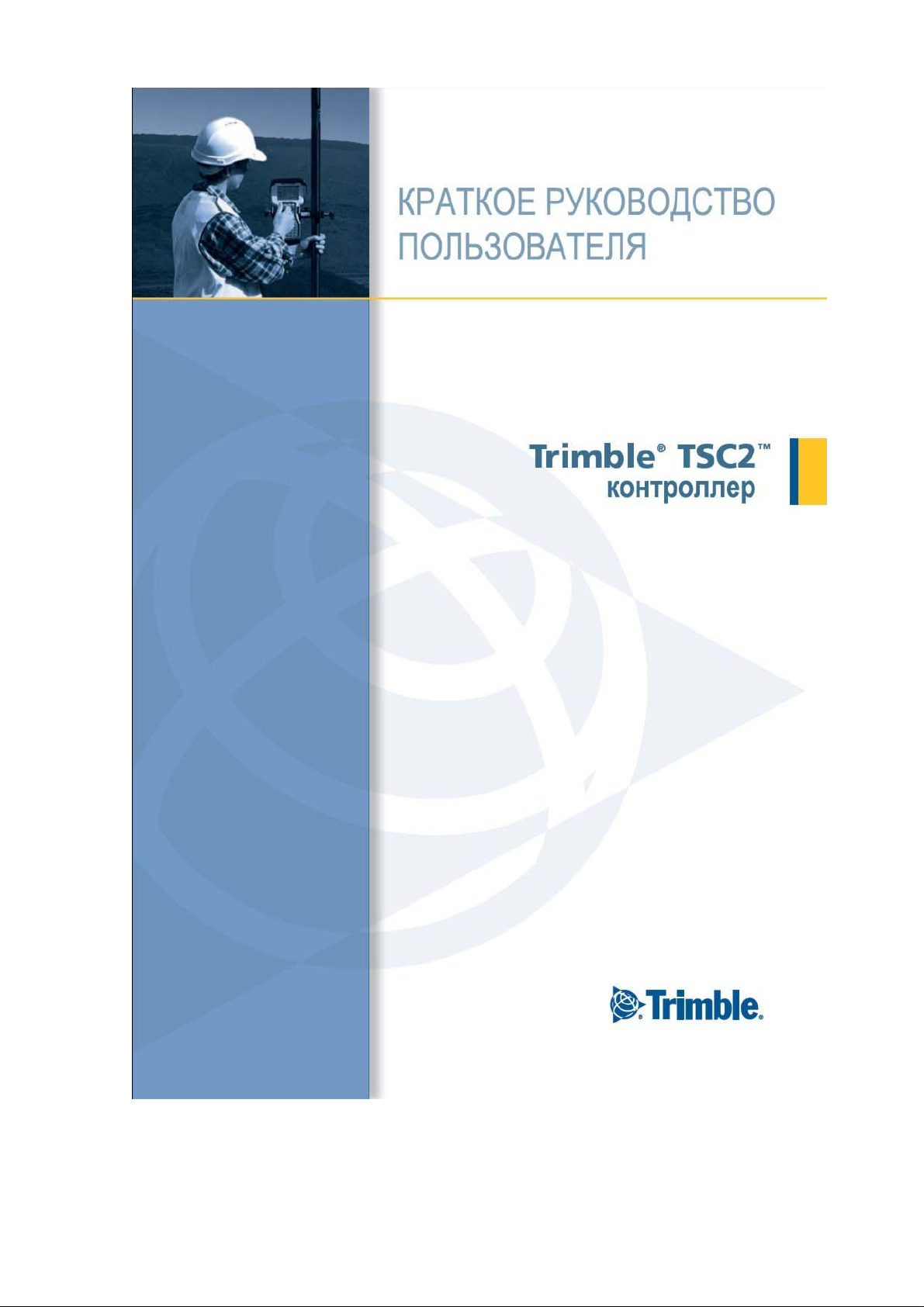
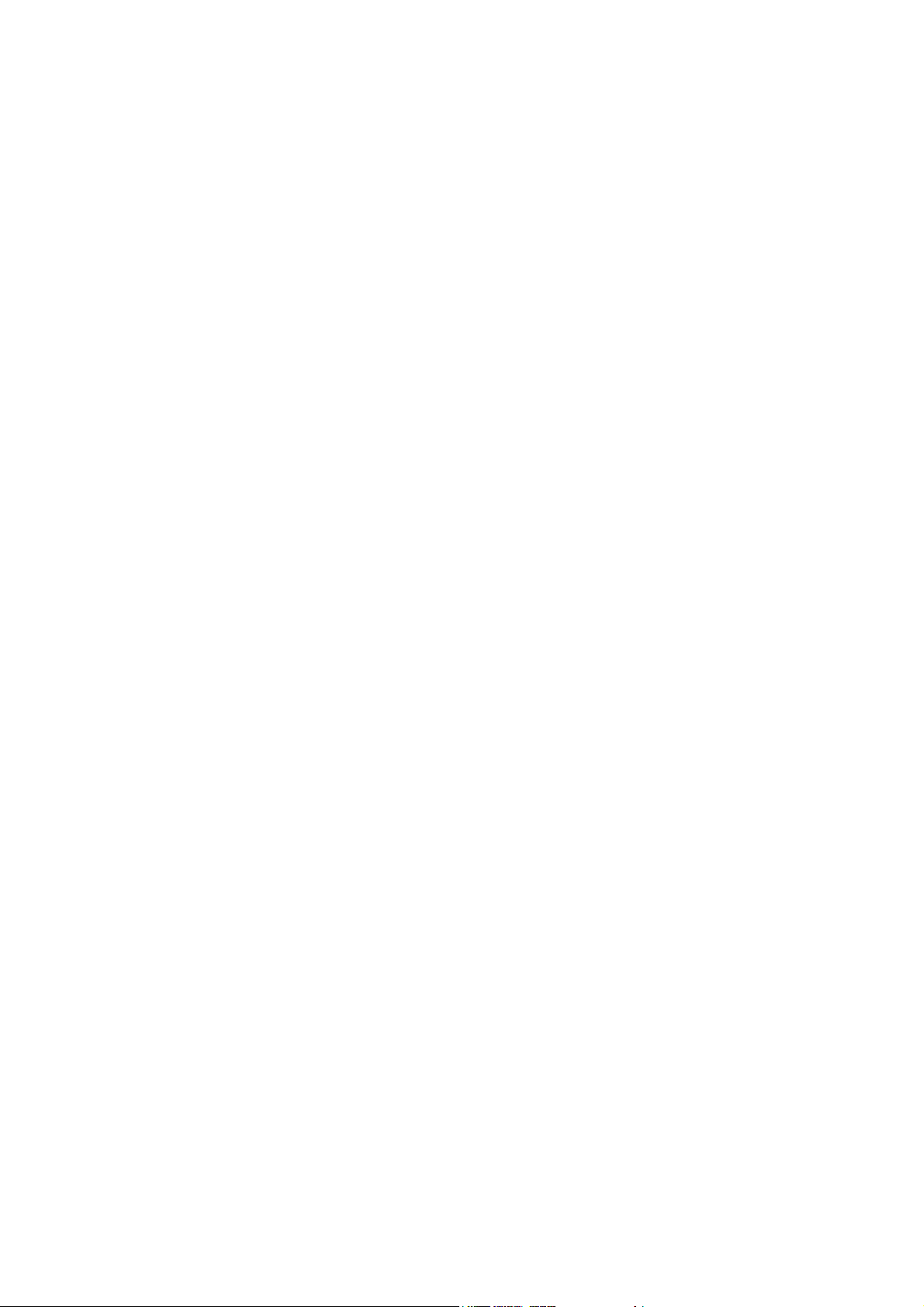
Trimble Navigation Limited, Engineering &Construction Group, 5475 Kellenburger Road,
Dayton, Ohio 45242-1099, USA.
Это июльское издание 2005 года Руководства пользователя контроллера Trimble TSC2,
партийный номер 56199-00.
Операционная система контроллера Trimble TSC2 базируется на программном
обеспечении Microsoft ® Windows Mobile™ для портативного ПК.
©2005, Trimble Navigation Limited. Все права зарегистрированы. Trimble, логотип Globe &
Triangle - торговые марки Trimble Navigation Limited, зарегистрированные в Бюро
Патентов и Торговых марок США и в других странах. TSC2 является торговой маркой
Trimble Navigation Limited. Все другие торговые марки являются торговыми марками
соответствующих владельцев.
Нижеследующие гарантии компании наделяют Вас особыми законными правами, которые
могут изменяться в зависимости от страны и действующего в ней законодательства.
Гарантия качества изделия
С учетом сроков и условий, указанных ниже,
Trimble Navigation Limited («Trimble»)
гарантирует, что продукт Trimble («Продукт»)
будет работать в соответствии с описанными
характеристиками и что Аппаратное
обеспечение, либо любые другие компоненты
носителей информации Продукта не будут
иметь дефект в материале и качестве работы в
течение 1 года со дня покупки.
Программный продукт
Программный продукт, поставляемый как
отдельное программное обеспечение,
встроенное в схему аппаратных средств, либо
сохранённое на флэш-карте или на магнитном,
или на другом носителе, лицензирован и
отдельно не продается; его использование
обеспечивается соответствующим соглашением
с Владельцем, включённым в программное
обеспечение (“EULA”). В случае отсутствия
отдельного соглашения с Владельцем,
включённым в программное обеспечение и
обеспечивающим различные гарантии
компании, исключения и ограничения,
применяются следующие условия и сроки.
Обновления программного обеспечения
В период гарантийного срока, Вы имеет право
получить Fix Updates и Minor Updates
(Фиксированные и Минимальные обновления) к
программному продукту, выпускаемые Trimble
и доступные на рынке, для которых
необязательна отдельная загрузка и которые
поставляются при покупке продуктов Trimble.
Если Вы прибрели Продукт в
авторизированном центре Trimble или в
компании Trimble, Trimble может, на своё
усмотрение, предоставить Программные
обновления Fix Updates и Minor Updates
(Фиксированные и Минимальные обновления)
дистрибьютору Trimble для их последующей
передачи Вам. Major Updates (Основные
обновления), новая продукция, а также новое
программное обеспечение, разработанные
Trimble, не включены в данный процесс
обновления и гарантию компании. Получение
программных обновлений не служит причиной
увеличения гарантийного срока.
Для Гарантийных целей применяются
следующие определения: (1) «Фиксированное
обновление» означает корректировку ошибки
или другого обновления, созданного для
фиксирования предыдущей версии
программного обеспечения, не
соответствующего данным характеристикам; (2)
«Минимальное обновление» применяется в
случае модернизации текущих функций
программы пакета программного обеспечения;
(3) «Основное обновление» применяется в
случае добавления новых функций
программного обеспечения, или в случае
замены предыдущей продукции на новый
продукт с новыми функциями. Trimble
сохраняет за собой право определять, что
является новой функцией и Основным
обновлением.
Гарантия замены
С учетом ограничения гарантии, указанной
ниже, Trimble гарантирует ремонт или замену
любого Продукта, не соответствующего
заявленным параметрам («Несоответствующий
Продукт») или возврат стоимости за
Несоответствующий Продукт после его
возвращения в Trimble.
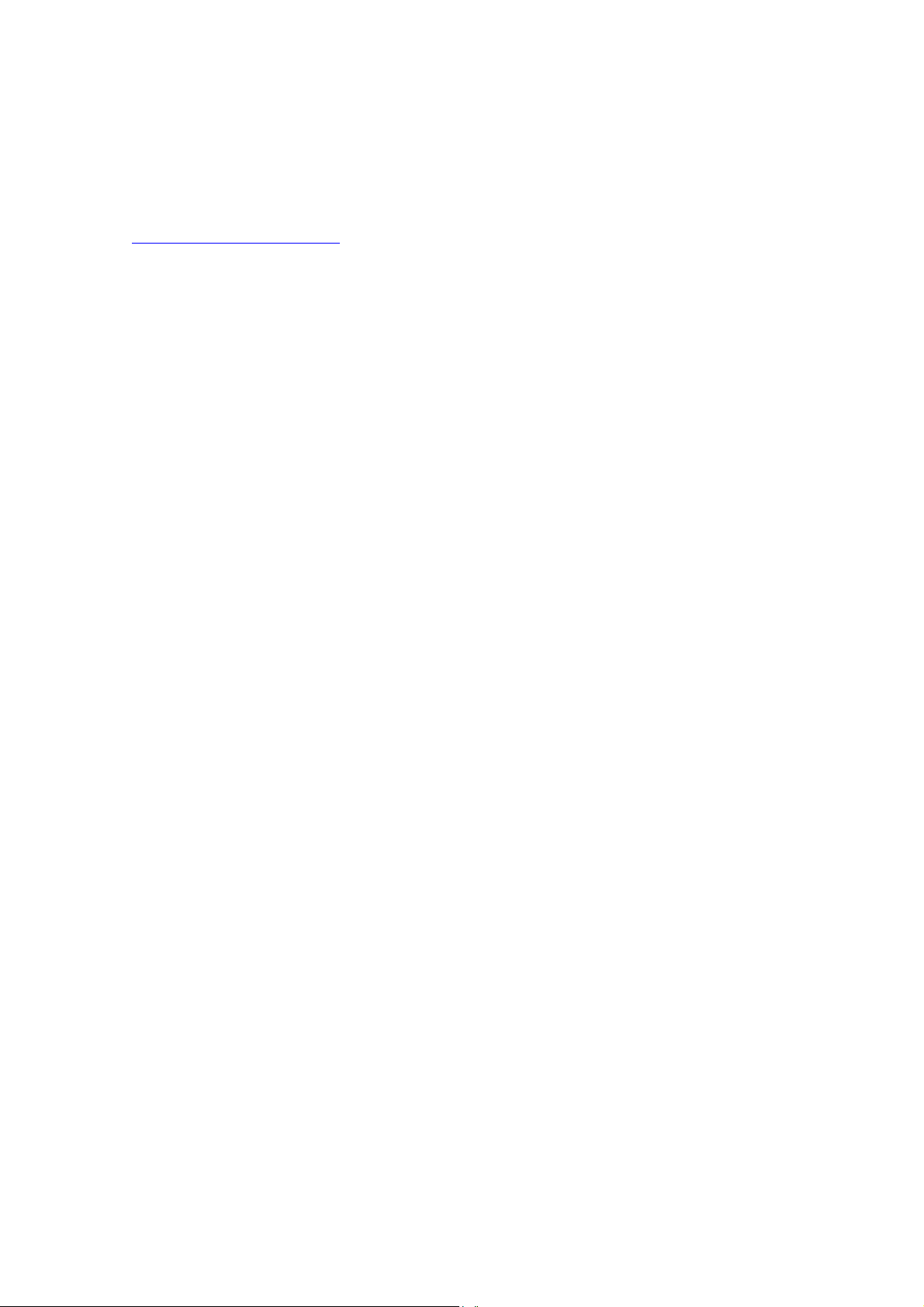
Как получить гарантийное обслуживание
Для получения гарантийного обслуживания
Продукта необходимо связаться с местным
дилером. Вы также можете обратиться в
компанию Trimble по тел. +1-408-481-6940
(круглосуточно) или отправить письмо с
запросом по адресу:
trimble_support@trimble.com
Вы должны предоставить:
• Ваше имя, адрес, номер телефона
• Доказательство покупки
• Данный гарантийный талон Trimble
• Описание несоответствующего Продукта,
включая номер модели.
• Изложить проблему.
В зависимости от возникшей проблемы,
Представителю службы сервиса для клиентов
может понадобиться дополнительная
информация.
Отказ от выполнения гарантийных
обязательств
Вышеупомянутые гарантии должны
применяться только в случае и
распространяться на: (i) Продукт
соответствующим образом и правильно
установлен, скомпонован, совмещен, сохранен,
обслуживался и работал в соответствии с
действующим руководством по эксплуатации и
техническими данными Trimble; (ii) Продукт не
модифицировался или конфигурировался.
Вышеупомянутые гарантии не должны
применяться и фирма Trimble не должна быть
ответственна за любую гарантийную
рекламацию с нарушениями, основанными на:
(1) дефектах или проблемах, которые возникли
при совместном использовании Продукта с
программными или аппаратными продуктами,
информацией, системами или устройствами,
которые не были изготовлены, поставлены или
оговорены Trimble; (2) действием Продукта в
любых других технических условий или в
добавление к стандартным техническим
условиям для продуктов Trimble; (3) не
узаконенная модификация или использование
Продукта (4) повреждения, вызванного молнией
или другим электрическим разрядом,
воздействием или распылением пресной или
соленой воды; или (5) нормальным износом
расходных частей (например, батарей). Trimble
не несет ответственности и не гарантирует
достижение необходимого результата при
использовании Продукта.
.
ВВИДУ ТОГО, ЧТО ПРОДУКТЫ
ОБОРУДОВАНЫ GPS УСТРОЙСТВОМ,
TRIMBLE НЕ НЕСЁТ
ОТВЕТСТВЕННОСТЬ ЗА РАБОТУ ИЛИ
ПРЕКРАЩЕНИЕ РАБОТЫ СПУТНИКОВ
GPS ИЛИ ДОСТУПНОСТЬ ПОЛУЧЕНИЯ
СИГНАЛОВ СО СПУТНИКОВ GPS.
ВЫШЕУКАЗАННЫЕ ГАРАНТИИ
УСТАНАВЛИВАЮТ ПОЛНУЮ
ОТВЕТСТВЕННОСТЬ ФИРМЫ TRIMBLЕ
И ВАШИ ИСКЛЮЧИТЕЛЬНЫЕ ПРАВА
ОТНОСИТЕЛЬНО КАЧЕСТВА
ПРОДУКТА TRIMBLЕ.
ПРОДУКТ И СОПРОВОДИТЕЛЬНАЯ
ДОКУМЕНТАЦИЯ, МАТЕРИАЛЫ,
ПОСТАВЛЯЕМЫЕ «КАК ЕСТЬ» И БЕЗ
ОБЯЗАТЕЛЬНОЙ ГАРАНТИИ ЛЮБОГО
РОДА, ПРЕДОСТАВЛЯЕМОЙ ЛИБО
TRIMBLЕ, ЛИБО КЕМ-ЛИБО,
УЧАСТВОВАВШЕМ В ЕГО СОЗДАНИИ,
ИЗГОТОВЛЕНИИ, УСТАНОВКЕ ИЛИ
РАСПРОСТРАНЕНИИ, ВКЛЮЧАЯ, НО
НЕ ОГРАНИЧИВАЯСЬ УПОМЯНУТЫМИ
ГАРАНТИЯМ ТОВАРНОГО СОСТОЯНИЯ
И ПРИГОДНОСТЬЮ К ВЫПОЛНЕНИЮ
ОПРЕДЕЛЁННОЙ ЦЕЛИ, И НЕ
НАРУШЕНИЕ. УСТАНОВЛЕННЫЕ
ГАРАНТИИ СУЩЕСТВУЮТ ВЗАМЕН
ВСЕХ ОБЯЗАТЕЛЬСТВ СО СТОРОНЫ
TRIMBLЕ, ВЫТЕКАЮЩИХ ИЛИ
СВЯЗАННЫХ С ЛЮБЫМ ПРОДУКТОМ.
В НЕКОТОРЫХ ГОСУДАРСТВАХ И
ЮРИСДИКЦИЯХ ЗАПРЕЩЕНО
УСТАНАВЛИВАТЬ ГАРАНТИЙНЫЕ
ОГРАНИЧЕНИЯ ИЛИ ИСКЛЮЧЕНИЯ В
ГАРАНТИЙНОМ ОБЯЗАТЕЛЬСТВЕ,
ТАКИМ ОБРАЗОМ,
ВЫШЕУПОМЯНУТОЕ ОГРАНИЧЕНИЕ К
ВАМ НЕ ПРИМЕНИМО.
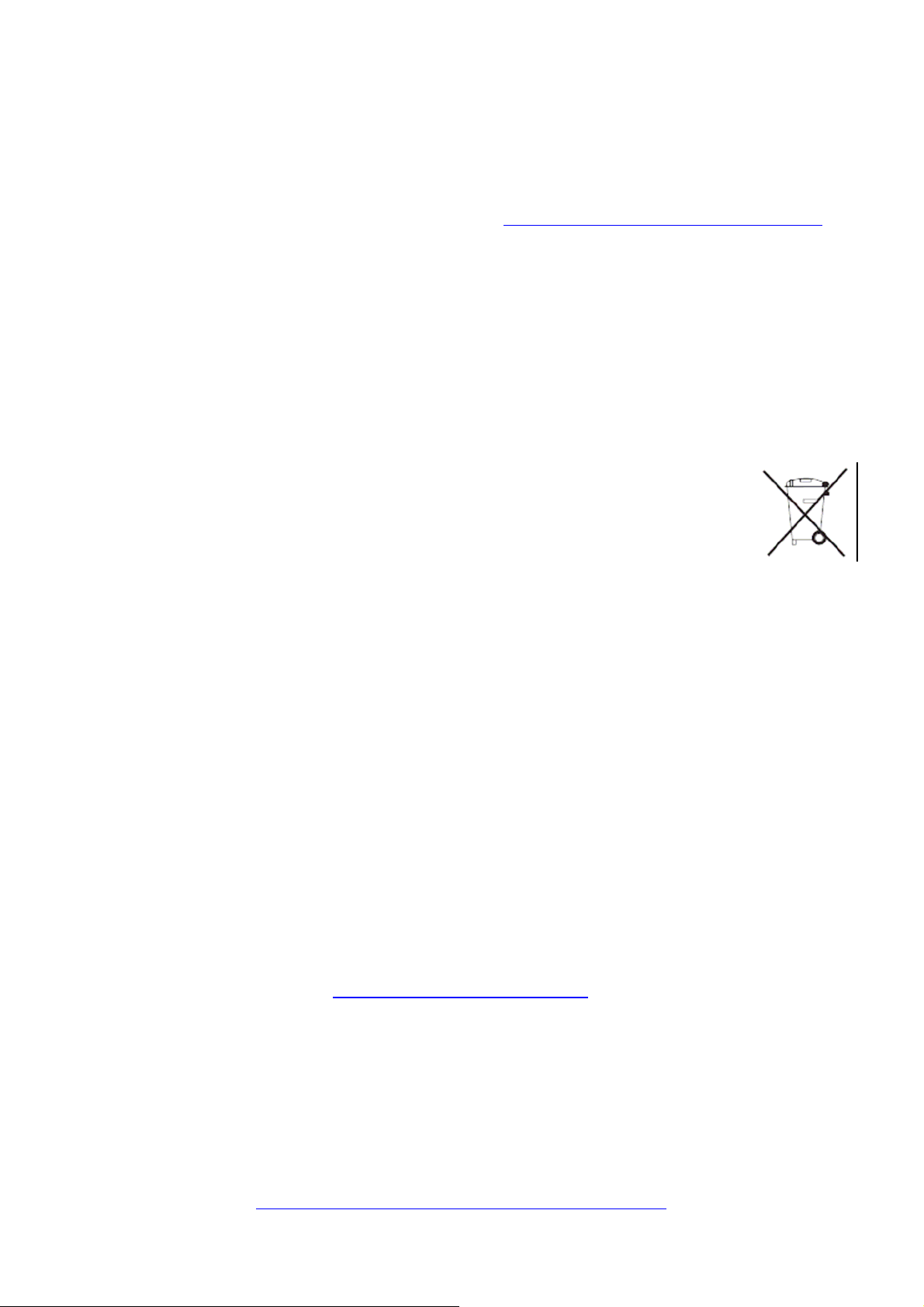
Ограничение Ответственности
В НАИБОЛЬШЕЙ СТЕПЕНИ,
РАЗРЕШЕННОЙ ПРИМЕНЯЕМЫМ
ЗАКОНОМ, ТRIMBLE НЕ БУДЕТ НЕСТИ
ОТВЕТСТВЕННОСТИ ПЕРЕД ВАМИ ЗА
ЛЮБЫЕ КОСВЕННЫЕ, СПЕЦИАЛЬНЫЕ
ИЛИ ПОСЛЕДСТВЕННЫЕ
ПОВРЕЖДЕНИЯ ЛЮБОГО РОДА ИЛИ
ПРИ ЛЮБЫХ ОБСТОЯТЕЛЬСТВАХ, ИЛИ
ЗАКОННАЯ ТЕОРИЯ, КАСАЮЩАЯСЯ
ЛЮБЫМ ОБРАЗОМ ПРОДУКТА ИЛИ
ПРОГРАММНОГО ОБЕСПЕЧЕНИЯ, ВНЕ
ЗАВИСИМОСТИ ОТ ТОГО, БЫЛ ЛИ
TRIMBLE ОПОВЕЩЕН О
ВОЗМОЖНОСТИ ТАКОВЫХ ПОТЕРЬ И
НЕЗАВИСИМО ОТ КУРСА ПРОДАЖИ,
КОТОРЫЙ УСТАНАВЛИВАЕТСЯ
МЕЖДУ ВАМИ И TRIMBLE;
ПОСКОЛЬКУ НЕКОТОРЫЕ
ГОСУДАРСТВА НЕ ПОЗВОЛЯЮТ
ИСКЛЮЧЕНИЙ ИЛИ ОГРАНИЧЕНИЙ
ОТВЕТСТВЕННОСТИ ЗА
ПОСЛЕДСТВЕННЫЕ ИЛИ СЛУЧАЙНЫЕ
ПОВРЕЖДЕНИЯ, ВЫШЕУКАЗАННЫЕ
ОГРАНИЧЕНИЯ МОГУТ К ВАМ НЕ
ОТНОСИТЬСЯ.
УКАЗАННЫЕ ВЫШЕ ОГОВОРКИ О
ГАРАНТИЯХ, НЕ ПРИМЕНИМЫ К
ПРОДУКТУ, КУПЛЕННОМУ В СТРАНАХ
ЕВРОПЕЙСКОГО СОЮЗА.
ПОЖАЛУЙСТА, СВЯЖИТЕСЬ С
МЕСТНЫМ ДИЛЕРОМ TRIMBLE ДЛЯ
ПОЛУЧЕНИЯ ДОПОЛНИТЕЛЬНОЙ
ИНФОРМАЦИИ О ГАРАНТИИ.
Вниманию наших покупателей в
Европейском Союзе
Более подробную информацию и инструкцию
по переработке продукта Вы найдёте на
www.trimble.com/environment/summary.html
Переработка в Европе: Для переработки
электрического и электронного оборудования,
продуктов, которые используют электрическое
питание (Trimble WEEE), звоните:
Тел: +31 497 53 24 30 и спросите «Ассоциация
WEEE»
Или отправьте письмо с запросом инструкции
по переработке по адресу:
Trimble Europe BV
c/o Menlo Worldwide Logistics
Meerheide 45
5521 DZ Eersel NL
Техническая поддержка
Если у Вас возникла проблема и Вы не можете найти необходимую для вас
информацию в прилагаемых к прибору документах, свяжитесь с местным
дилером компании Trimblе. Вы также можете посетить страничку Trimblе
Support по адресу: www.trimble.com/support.html
действия:
• Нажмите ссылку Trimble TSC2 для того, чтобы загрузить доступные
ресурсы поддержки портативного Trimble TSC2.
• Нажмите ссылку для передачи запроса, заполните карточку, затем
нажмите Send (Отправить) для запроса технической поддержки для
Trimble Support.
Дополнительную информацию Вы можете получить в Windows Mobile по
адресу: www.microsoft.com/windowsmobile/default.mspx
, затем выполните следующие
.
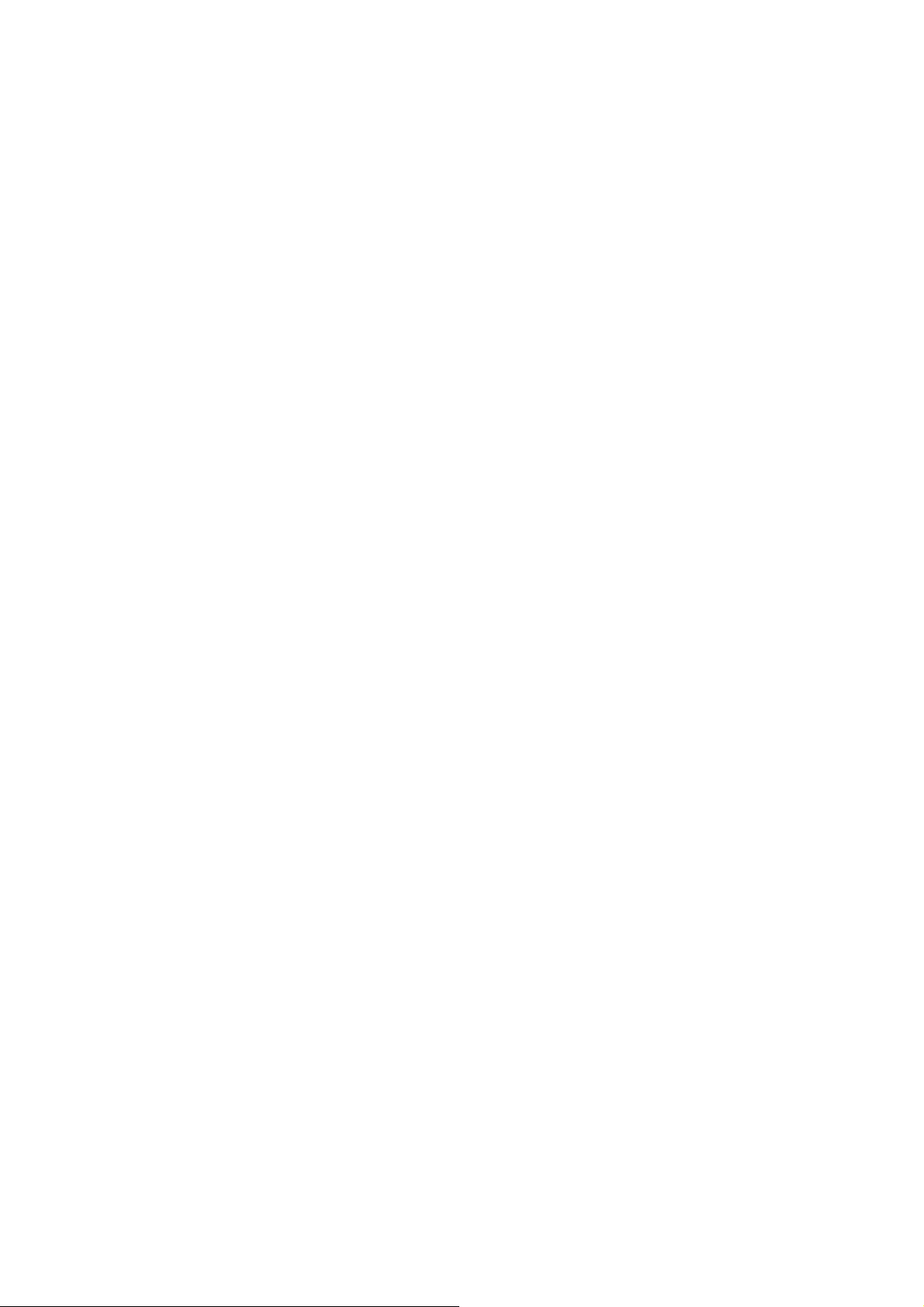
Содержание
Введение.........................................................................................................................................1
Аппаратное обеспечение прибора ...............................................................................................2
Сборка и включение прибора.......................................................................................................3
Работа с прибором.........................................................................................................................6
Настройки вашего прибора ........................................................................................................17
Соединение с персональным компьютером..............................................................................18
Передача данных .........................................................................................................................19
Уход за прибором ........................................................................................................................29
Климатические факторы.............................................................................................................31
Характеристики аппаратного обеспечения...............................................................................33
Правила безопасности при работе с прибором.........................................................................34
Неисправности и способы их устранения, наиболее часто задаваемые вопросы.................35
Дополнительная информация.....................................................................................................39
Декларация соответствия............................................................................................................40
Введение
Примите поздравления с покупкой одного из самых современных
портативных компьютеров, доступных на современном рынке. Продуманный
дизайн Вашего портативного компьютера позволит Вам работать в суровых
климатических условиях. Вы можете использовать прибор в жару и при
морозе, под дождём или на пыльных рабочих площадках – там, куда вы не
сможете взять переносной компьютер, для питания которого необходим
источник энергии.
Примечание: Не каждый реализуемый прибор имеет характеристики,
описанные в данном руководстве, поскольку некоторые функции могут быть
включены как дополнения. Если описанная характеристика не применима к
вашему прибору, пожалуйста, пропустите данную главу.
1

Аппаратное обеспечение прибора
Передняя панель Задняя панель
Вид сверху – без крышки Вид снизу
Примечание: Перед использованием прибора внимательно изучите
предостережения и информацию о правилах безопасности, представленные в
данном руководстве.
2

Сборка и включение прибора
1. Подключение модуля питания Power Boot
Модуль Power Boot Module™ с аккумуляторами
поставляется отключенным от устройства. Выровняйте
Power Boot Module таким образом, чтобы лицевая
сторона контактов была направлена вниз. Сначала
вставьте верхнюю сторону Power Boot Module, как
показано, затем установите Power Boot Module в прибор.
Закрутите два фиксирующих болта с помощью Стилуса,
монеты или отвёртки.
2. Присоединение ремня
Проденьте ремень сквозь два маленьких болта на
задней поверхности прибора, около нижней части
Power Boot Module, как показано на рисунке.
Теперь натяните ремень и проденьте другой конец ремня сквозь два болта в
верхней части прибора.
3. Зарядка прибора
Зарядное устройство переменного тока поставляется с адаптерами для
подключения к любой розетке и напряжению. Подключите необходимый
адаптер к зарядному устройству, вставьте зарядное устройство в розетку и
вставьте разъем источника питания постоянного тока зарядного устройства
во внешний порт питания на модуле Power Boot. Для зарядки модуля Power
Boot необходимо около 4,5 часов.
Предостережение! Всегда используйте
зарядное устройство, поставляемое с
вашим прибором. Гарантия на прибор
не распространяется при использовании
других зарядных устройств.
3

4. Включение и выключение прибора
Для того, чтобы включить компьютер, нажмите
зеленую кнопку Power (Питание) в нижнем левом
углу клавиатуры. Для выключения компьютера,
повторно нажмите кнопку Power (Питание).
Одна из самых удобных функций прибора –
«быстрое включение» и «быстрое выключение» при
каждом нажатии кнопки Power (Питание),
называемая также «приостановка / возобновление».
Данная функция позволяет не ожидать полной
загрузки компьютера при каждом включении
прибора. Функция «Приостановки» не может быть
выполнена при первой загрузке системы.
Питание
5. Калибровка изображения сенсорного экрана
При первом включении прибора (или после полной перезагрузки), может
потребоваться калибровка изображения сенсорного экрана. На экране
будут последовательно отображены маркеры калибровки. Используйте
стилус для точного выбора маркеров, чтобы выровнять изображение
сенсорного экрана. Иногда, возможно, будет необходимо провести
процедуру выравнивания повторно для обеспечения необходимой
калибровки.
6. Использование разъёмов для установки CF и SD карт
Прибор имеет два разъёма CompactFlash (CF) и один дополнительный
разъём для карт Secure Digital (SD). Разъём SD расположен внутри гнезда
одного из разъёмов CF. Разъём SD-карт предназначен только для карт
памяти. Такие SDIO устройства, как камеры или GPS-приемники не
смогут работать при установке в данный разъём.
Для получения доступа к разъемам CF и SD,
снимите CF–Крышку. Для этого открутите
болт в верхней части CF–Крышки с помощью
стилуса, монеты или отвёртки, и снимите
крышку с корпуса прибора, как показано на
рисунке.
Примечание: При использовании маленьких CF-карт (таких как карта
памяти или Bluetooth), необходимо присоединять металлический язычок к
CF-карте, прежде чем карта будет вставлена в разъём. Металлический
язычок позволит Вам легко вынуть CF-карту из разъёма. Металлические
язычки являются комплектующими прибора и поставляются вместе с ним.
4
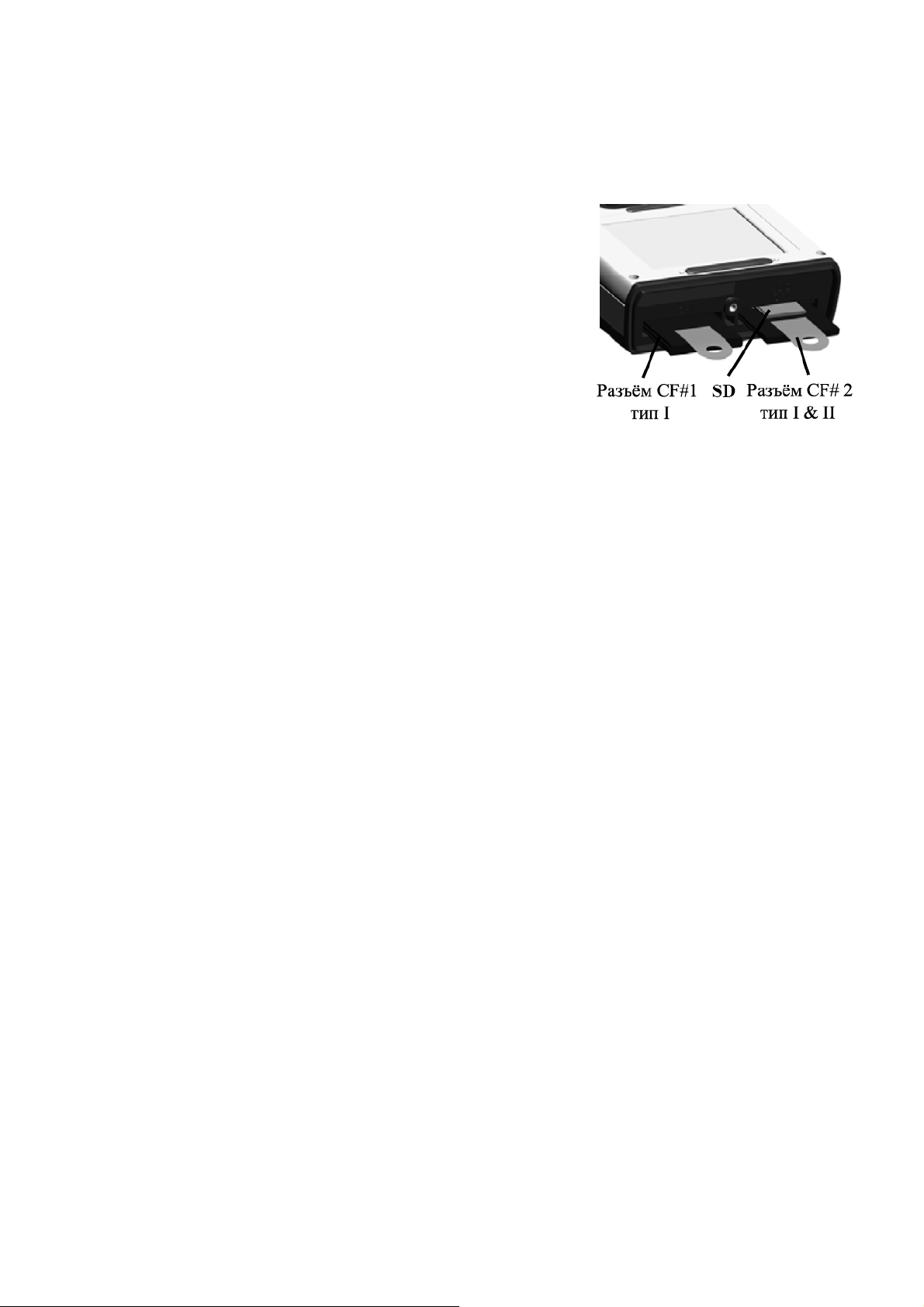
Когда CF-Крышка снята, Вы сможете увидеть два CF и один SD разъём.
Разъёмы CF расположены параллельно, разъём SD расположен внутри
гнезда разъёма CF 2.
Чтобы установить CF или SD карту:
• CF карты должны быть вставлены
лицевой стороной к дисплею прибора.
Разъём CF 1 поддерживает карты Тип
I. Разъём CF 2 поддерживает карты
Тип I и II.
• SD карты должны быть вставлены
лицевой стороной от дисплея.
• Убедитесь, что металлический язычок
подсоединен к маленькой CF-карте
(например, карте памяти или Bluetooth), прежде чем карта будет
вставлена в разъём.
• Осторожно вставьте CF или SD карту памяти в один из двух CF
разъёмов. Не прилагайте усилий при установке карты в разъём.
Штырьки разъема могут быть повреждены в случае неверной
установки карты.
При установке CF-Крышки, сначала удостоверьтесь, что она
расположена верно. Держатель стилуса в CF-Крышке должен быть
расположен лицевой стороной к передней части прибора. Установите
CF-Крышку и плотно затяните болт.
Примечание: Удостоверьтесь в верном положении CF-Крышки
прежде чем приступить к её установке. Прибор не закрыт, если крышка
снята или прикреплена обратной стороной. Гарантия на изделие не
распространяется в случае неверной установки CF-Крышки, приведшей
к повреждению от повышенной влажности или брызг воды.
5
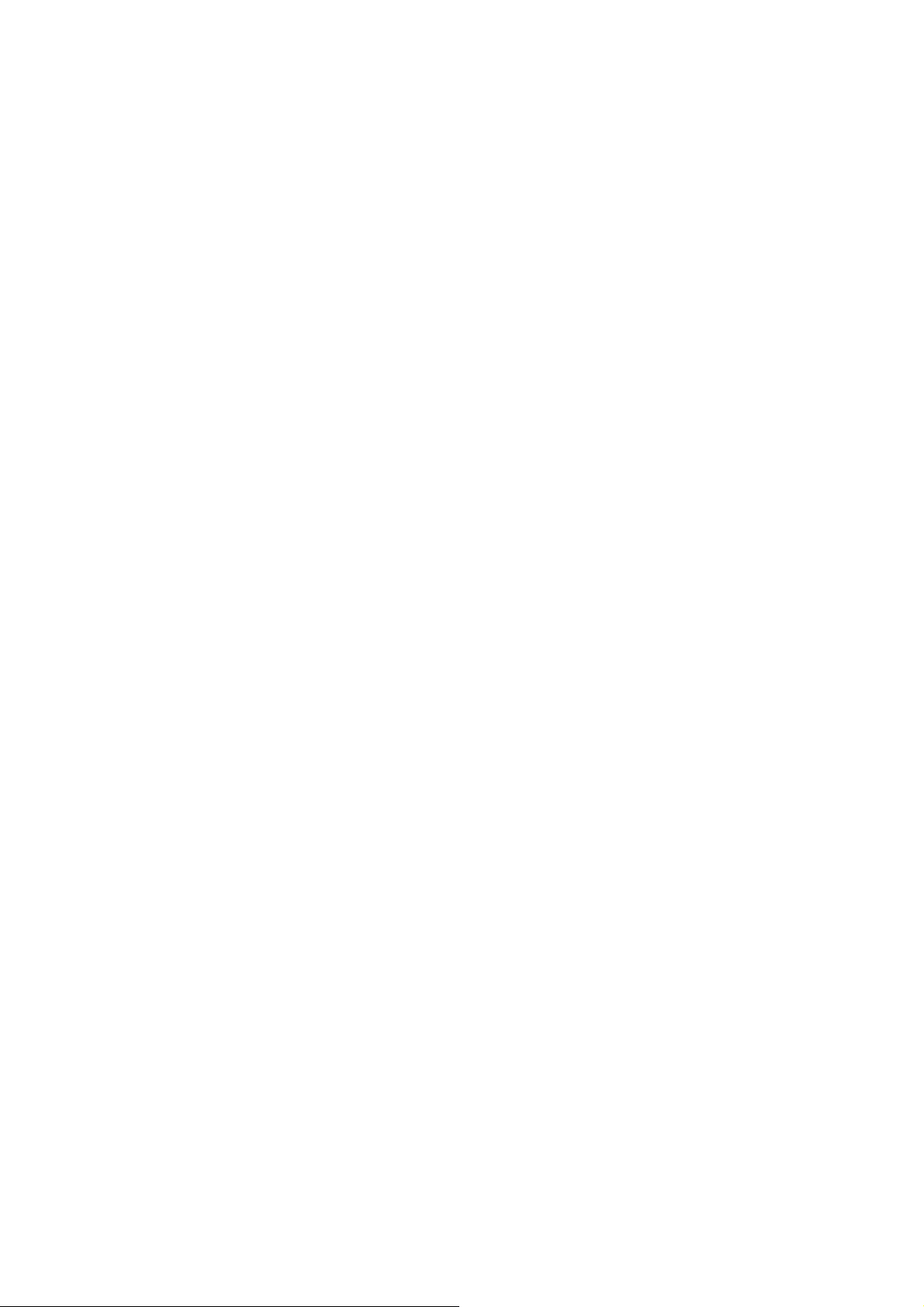
Работа с прибором
Использование стилуса
Сенсорный экран на вашем приборе работает как «мышь» для ПК.
Используйте стилус для просмотра и выбора объектов на экране.
Касание: Касайтесь экрана с помощью стилуса для выбора или открытия
необходимого пункта. Касание является эквивалентом использования левой
кнопки мышки вашего ПК при нажатии на элемент управления.
Нажатие и удерживание: Когда Вы нажимаете и удерживаете, появляется
круг голубых точек вокруг стилуса, свидетельствующих о скором появлении
всплывающего меню. Нажатие и удерживание является эквивалентом
нажатия правой кнопки мышки вашего ПК.
Перемещение: Удерживайте стилус на экране и перемещайте его по экрану
для выбора текста и картинок. Переместитесь в список для выбора
нескольких пунктов.
Модуль Power Boot
Модуль Power Boot включает в себя аккумуляторы для питания прибора,
порт питания, используемый для зарядки прибора, а также порты
ввода/вывода, используемые для связи с другими устройствами (например,
ПК) с помощью USB или последовательного кабеля.
Срок эксплуатации аккумуляторов: Срок службы аккумуляторов зависит
от условий эксплуатации и рабочей среды (вы можете рассчитывать на
период около 30 часов). Обычными условиями использования прибора
являются умеренная или высокая наружная температура, без включения
подсветки, и использование CF и SD карт пониженного энергопотребления, в
качестве карт памяти.
Низкие температуры, частое включение подсветки и использование CF карт с
большим энергопотреблением (например, GPS) значительно снизят срок
эксплуатации аккумулятора.
Как увеличить срок эксплуатации аккумулятора:
• Используйте подсветку только в случае необходимости. Используйте
кнопки Fn+Power для включения и выключения подсветки. Нажмите
Setting / System / Backlight (Установки/Система/Подсветка) для
уменьшения времени работы подсветки при бездействии прибора.
6
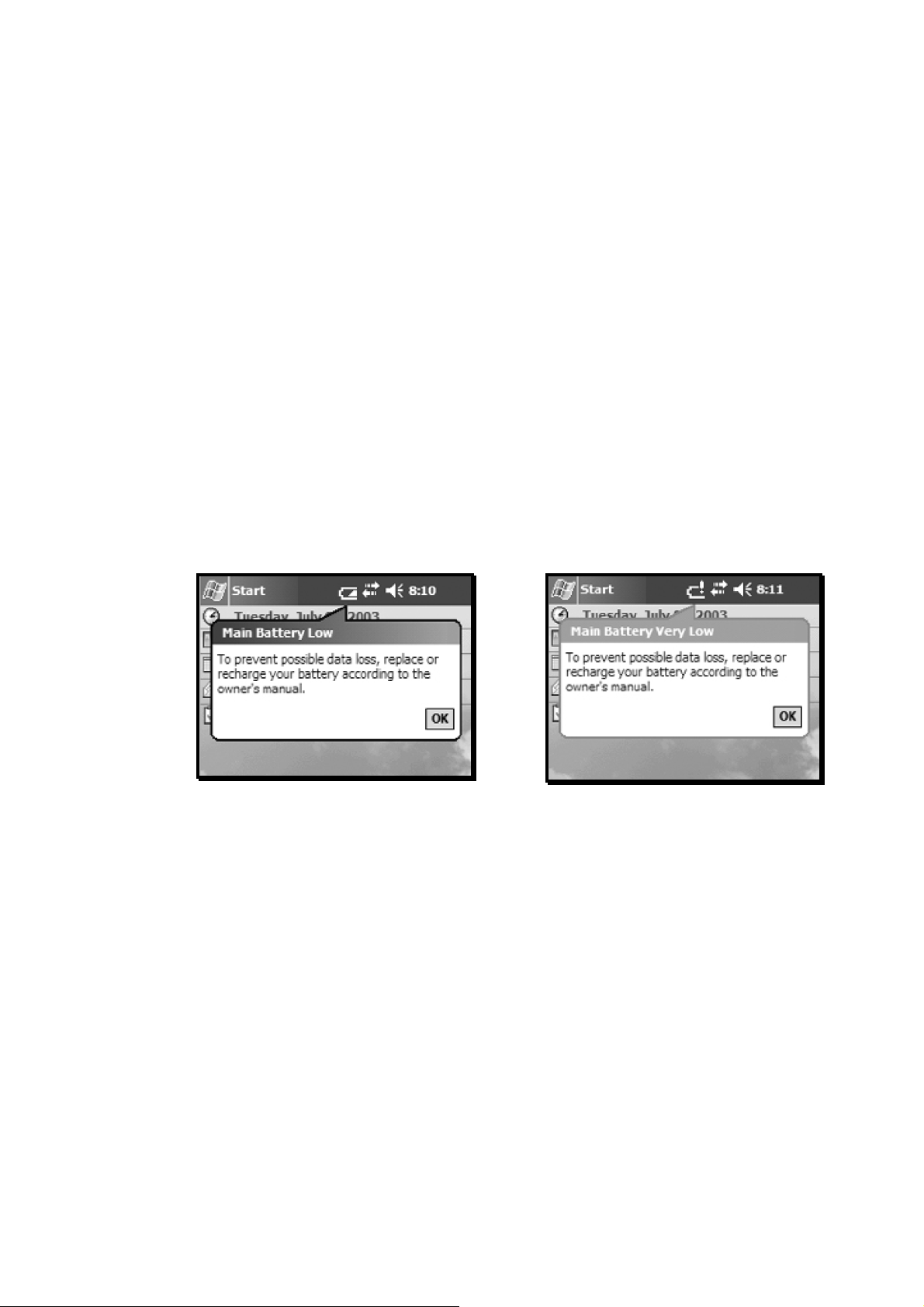
• Используйте CF-карты пониженного энергопотребления, доступные
для ваших приложений, только при необходимости выполнения
определённой задачи.
• Используйте функцию встроенной беспроводной связи (Bluetooth или
wLAN) только при необходимости. Выключите данную функцию
(включите Flight Mode (Режим ожидания), если Вы не работаете с
прибором).
• При работе в условиях пониженных температур, старайтесь держать
прибор в теплом месте, когда это возможно. Если возможно, держите
прибор во внутреннем кармане одежды или автомобиле, когда он не
используется.
Сообщения о разряде аккумулятора: Существует два вида сообщений о
разряде аккумулятора:
Предупреждение о низком
уровне заряда
Предупреждение о критическом
уровне разряда
Предупреждение «Main Battery Low» появляется в том случае, если
уровень заряда аккумулятора становится низким и необходима
подзарядка. К этому моменту останется 5% или менее уровня заряда
батареи, поэтому Вам необходимо сохранить данные, как только это
представится возможным.
Предупреждение «Main Battery Very Low» появляется в том случае, если
уровень заряда аккумулятора становится критически низким и у Вас есть
только несколько минут до того, как прибор выключится. Немедленно
сохраните данные и выключите прибор.
Примечание: Вам необходимо знать, что точность предупреждения о
заряде аккумулятора будет зависеть от температуры, потребляемой
энергии и условий эксплуатации. Проведение эксперимента в вашей
конкретной ситуации поможет Вам понять, каким образом
предупреждения соответствуют текущей работе батареи.
7
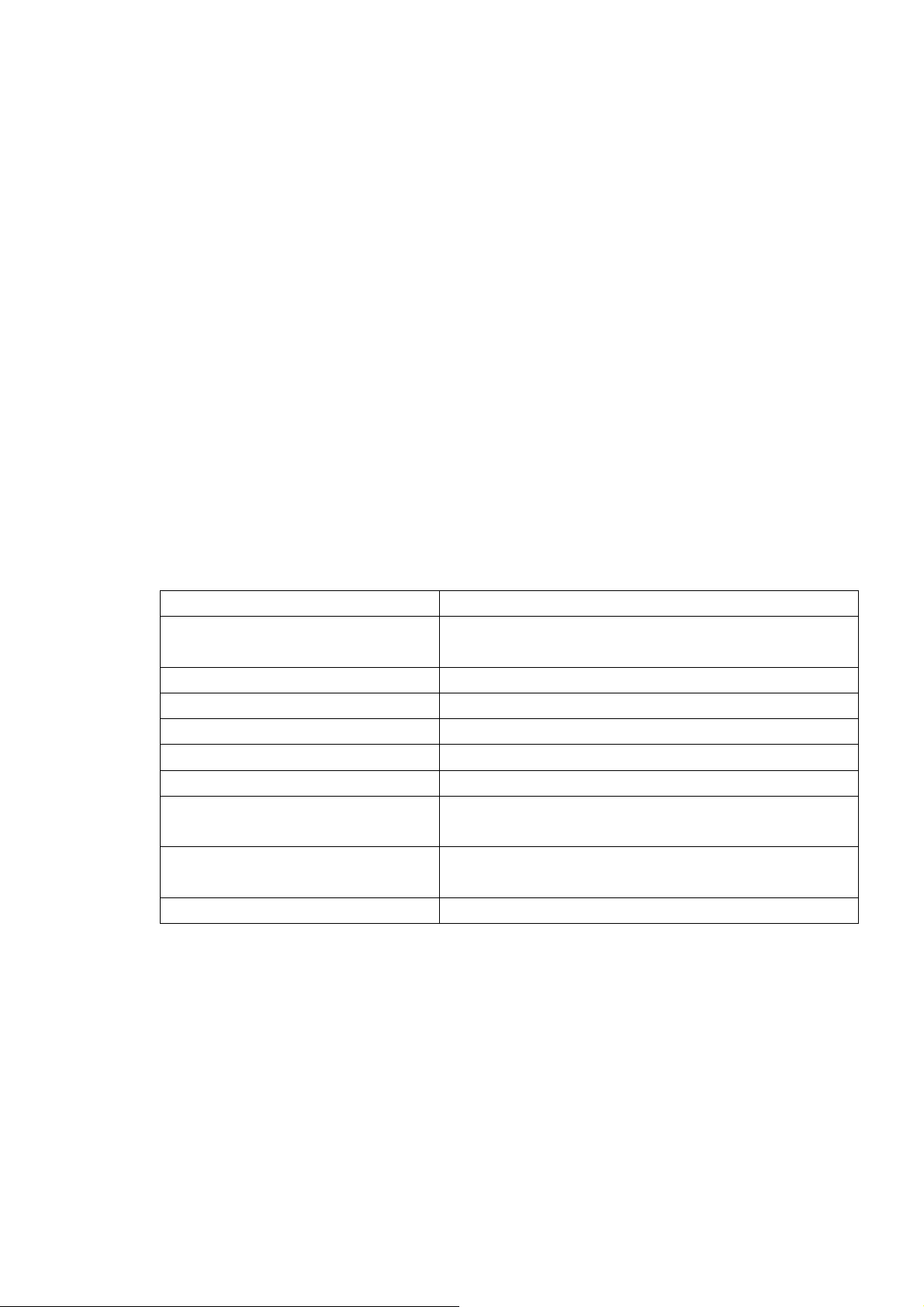
Если уровень заряда аккумулятора становится очень низким, прибор
переключается в аварийное состояние ожидания и выключится
автоматически. Вам необходимо зарядить модуль Power Boot, либо
заменить его на другой, полностью заряженный модуль Power Boot.
Зарядка аккумуляторов: модуль Power Boot может быть заряжен как
при установке внутри, так и вне прибора.
Зарядное устройство переменного тока поставляется с адаптерами для
подключения к любой розетке и напряжению, которые подходят к
большинству электрических розеток во всём мире. Подключите
необходимый адаптер к зарядному устройству, вставьте зарядное
устройство в розетку и вставьте разъем источника питания постоянного
тока зарядного устройства во внешний порт питания на модуле Power
Boot. Для зарядки модуля Power Boot необходимо около 4,5 часов.
Допустимый уровень температуры для зарядки батареи – от +5°С до
+35°С (от +41° F до +95 °F).
Модуль Power Boot также имеет светодиодный индикатор, отображающий
индикацию процесса зарядки. Соответствие индикации и состояния
процесса заряда отражено в следующей таблице:
Обычное использование:
Отсутствие индикации Отсутствие зарядного устройства или оно
не подключено.
Быстрое мигание Быстрая зарядка
Медленное мигание Перезарядка
Постоянное свечение Зарядка завершена
При ошибке:
Одно короткое мигание Слишком низкая температура
аккумулятора для зарядки.
Два коротких мигания Слишком высокая температура
аккумулятора для зарядки.
Три коротких мигания Неподходящее зарядное устройство.
Примечание: После завершения зарядки прибора при присоединённом
зарядном устройстве, в меню Settings / System / Power (Настройки /
Система / Питание) отображается состояние батареи питания.
Замена модуля PowerBoot: Конструкция модуля PowerBoot допускает
его быструю замену в полевых условиях. Если заряд текущего модуля
PowerBoot заканчивается, замените PowerBoot и продолжите работу.
(Подразумевается, что вы приобрели дополнительный модуль PowerBoot).
8
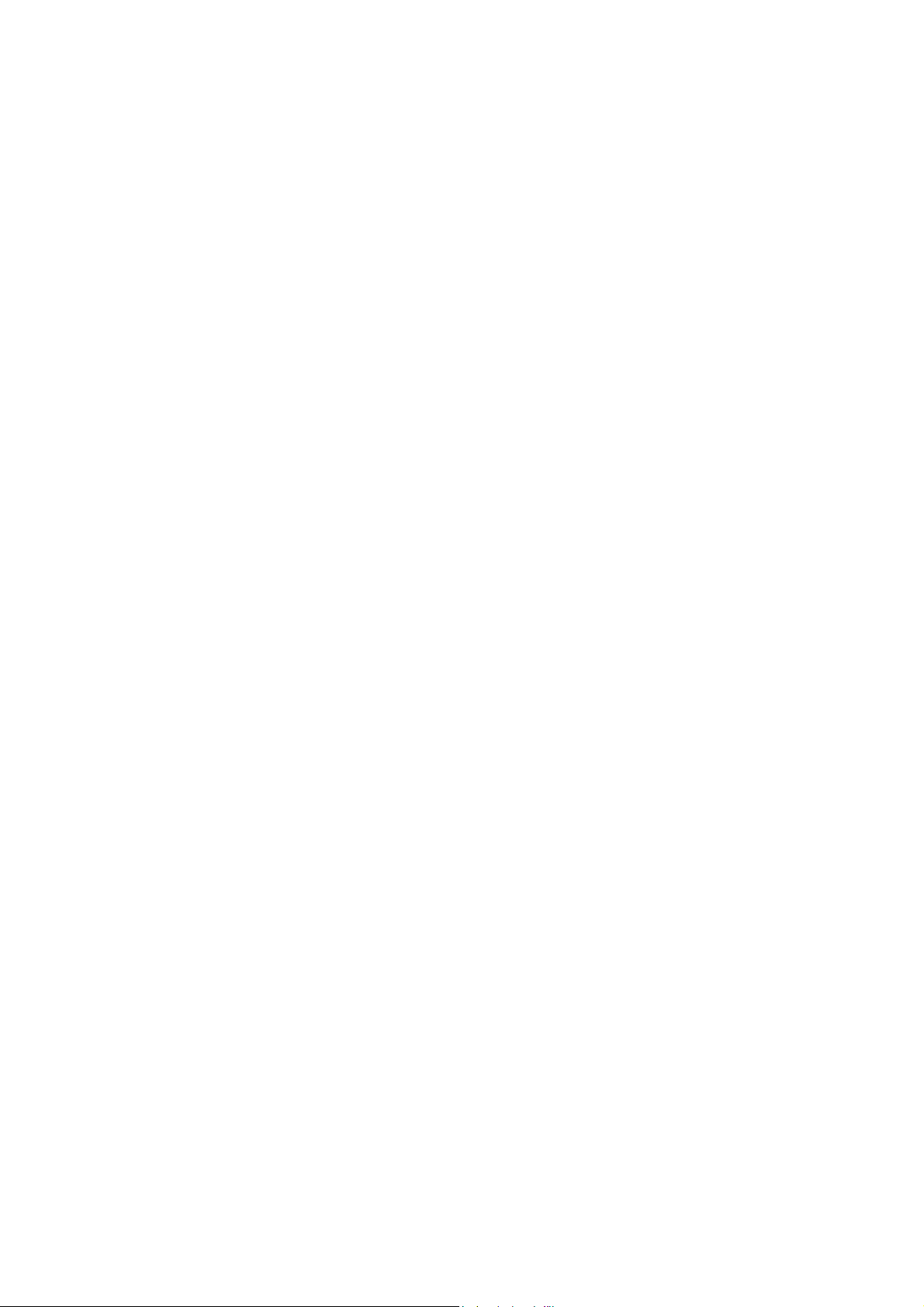
В случае выключения, прибор имеет запас энергии для замены
аккумулятора, и не производит аппаратный сброс, если Вы подключите
новый модуль Power Boot в течение нескольких минут. Если сохранённая
энергия будет израсходована до подключения нового модуля Power Boot,
прибор выполнит аппаратный сброс при повторном подключении модуля
Power Boot. Все данные, параметры настройки, программы и драйверы, не
сохранённые на встроенном запоминающем устройстве или на карте
памяти, могут быть утеряны. Настоятельно рекомендуется осуществить
Резервное копирование данных до замены модуля Power Boot. Более
подробную информацию Вы найдёте в Копирование и Восстановление.
Для замены модуля Power Boot, выполните следующие действия:
1. Выполните резервное копирование данных на встроенное
запоминающее устройство, используя ранее установленную программу
Резервного копирования. (Более подробную информацию Вы найдёте
в главе Копирование и Восстановление).
2. Нажмите кнопку Power (Питание) и включите прибор. (Прибор
автоматически выключится, когда Вы ослабите болты, как это описано
в пункте 4).
3. Снимите ремень с прибора.
4. Используя отвёртку, монету или плоскую часть стилуса, открутите два
болта на модуле Power Boot, поворачивая их против часовой стрелки до
тех пор, пока модуль Power Boot не будет снят.
Откручивая болты, Вы выключите прибор, и он будет находиться в
специальном состоянии, при котором невозможно его включение при
поступлении аварийного сигнала или сообщения.
5. Снимите модуль Power Boot, вынимая его из прибора.
6. Немедленно вставьте новый модуль Power Boot в прибор.
7. Осторожно прикрепите модуль Power Boot болтами на место,
поворачивая два болта по часовой стрелке, пока они не будут затянуты.
8. Прикрепите ремень.
9. Нажмите кнопку Power (Питание) и включите прибор.
Примечание: Болты ДОЛЖНЫ быть закручены, прежде чем прибор
будет включён. В противном случае, все данные могут быть утеряны.
9
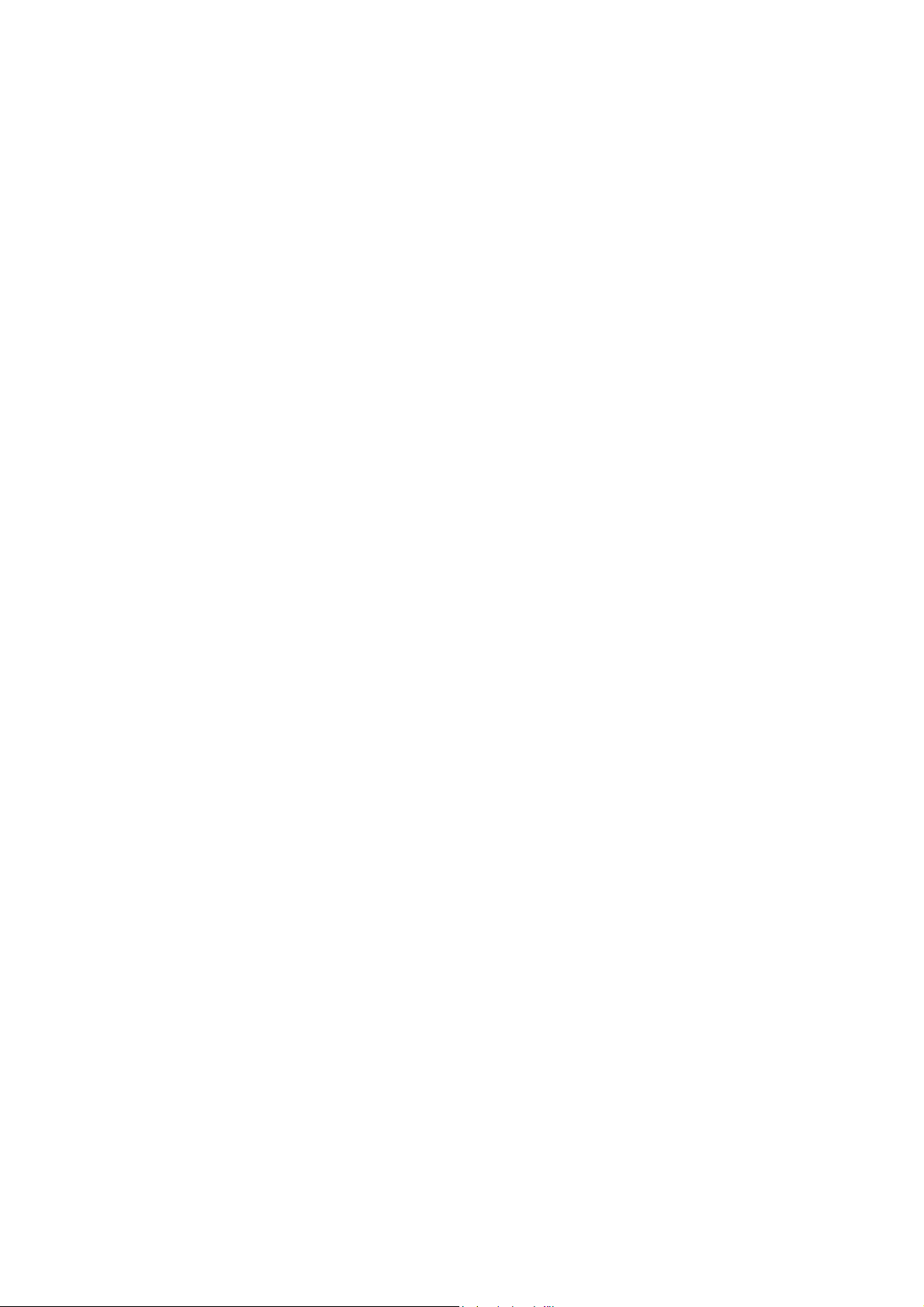
Память и встроенное запоминающее устройство
Память прибора используется для сохранения приложений программного
обеспечения, информации о конфигурации, программ и данных. Прибор
имеет два вида памяти, флэш и ОЗУ (Оперативное запоминающее
устройство). Флэш-память обычно известна как встроенное запоминающее
устройство.
Встроенное запоминающее устройство – это энергонезависимая память.
Хранимые в ней данные не будут повреждены при смене или разрядке
аккумулятора. Поэтому вы должны сохранять ваши данные и программные
приложения на встроенном запоминающем устройстве. Объём памяти
встроенного запоминающего устройства зависит от конфигурации вашего
прибора. Программное обеспечение Windows Mobile™ 2003 для Pocket PC
использует около 26 МВ памяти встроенного запоминающего устройства.
Карты памяти CF и SD могут быть использованы для увеличения доступного
объёма памяти устройства. Они работают также как и встроенное
запоминающее устройство, но могут быть заменены.
ОЗУ
не сохраняет информацию при выключении электропитания. Это
означает, что хранимые в ней данные будут потеряны в случае отсоединения
или разрядки аккумулятора. Память ОЗУ используется для работы программ,
а также как начальная область хранения данных. Объем памяти ОЗУ вашего
прибора зависит от его конфигурации. Для операционной системы
необходимо около 18 МВ. Для сохранения данных из ОЗУ на встроенное
запоминающее устройство, используйте предустановленную программу
резервного копирования Sprite Backup. Более подробную информацию о
резервном копировании и восстановлении данных в памяти вы найдёте в
следующей главе Копирование и Восстановление. Любые данные в памяти
ОЗУ, не сохранённые на встроенном запоминающем устройстве, будут
потеряны при замене или разрядке аккумулятора. Мы настоятельно Вам
рекомендуем регулярно сохранять ваши данные.
На следующих рисунках показаны различные виды памяти, так, как они
отображаются в File Explorer (Start / Programs / File Explorer) (Пуск /
Программы / Обозреватель файлов). Встроенное запоминающее устройство,
сохраняющее информацию при выключении питания, как показано под
верхним уровнем My Device (Мои устройства) в верхней части списка.
Нажмите на необходимую папку для смены папки.
10
